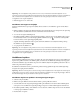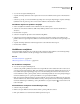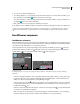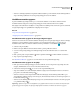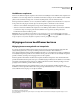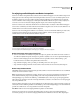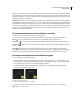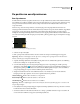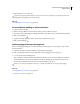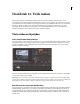Operation Manual
214
ADOBE PREMIERE ELEMENTS GEBRUIKEN 7
Effecten animeren
8 Herhaal stappen 6 en 7 zo vaak u wilt.
Zorg dat het werkgebied zichtbaar blijft als u de clip buiten het scherm wilt plaatsen, het werkgebied bevindt zich
namelijk buiten het zichtbare gebied van het scherm.
Zie ook
“Standaardeffecten en vaste effecten” op pagina 145
De vaste effecten Dekking en Volume animeren
1 Selecteer de clip in de tijdlijn.
2 Klik in de weergave Effecten van het deelvenster Taken op de knop Effecten bewerken.
3 Plaats in de weergave Eigenschappen de huidige-tijdindicator op de plaats waar u de animatie wilt laten beginnen.
4 Klik op de knop Infaden .
5 Verplaats de huidige-tijdindicator naar de positie waar de animatie moet stoppen.
6 Klik op de knop Uitfaden .
Het bewegingspad van een clip aanpassen
U kunt een bewegingspad aanpassen door het hoofdframe Positie (aangegeven door een wit kruis) te slepen in het
deelvenster Monitor.
1 Selecteer in de tijdlijn een clip die hoofdframes met het effect Beweging heeft.
2 Klik op de clip in het deelvenster Monitor. Het bijbehorende bewegingspad wordt weergegeven.
3 Voer een van de volgende handelingen uit:
• Sleep de handgreep van het hoofdframe in het deelvenster Monitor om een bestaand hoofdframe te verplaatsen.
• Stel de huidige tijd tussen bestaande hoofdframes in en sleep de afbeelding in het deelvenster Monitor om een
nieuw Positie-hoofdframe te maken. Er wordt een nieuw hoofdframe weergegeven.
Wanneer u de timing van hoofdframes wilt wijzigen, verplaatst u hoofdframes in de weergave Eigenschappen.
Zie ook
“Standaardeffecten en vaste effecten” op pagina 145
“Hoofdframes verplaatsen” op pagina 210